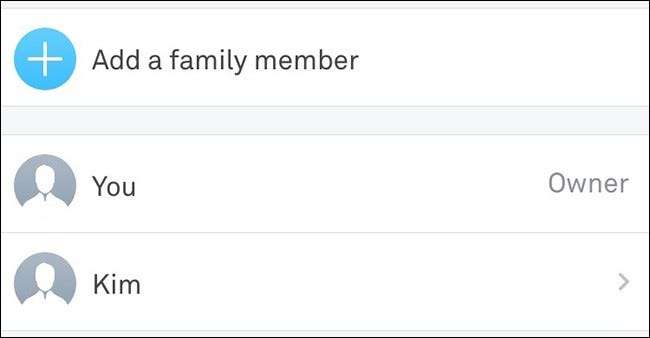
Si vous avez plusieurs personnes dans votre maison et que vous souhaitez qu’elles aient toutes accès au thermostat Nest à partir de leur téléphone, voici comment partager l’accès à l’appareil avec d’autres utilisateurs.
EN RELATION: Comment installer et configurer le thermostat Nest
Certes, vous ne souhaitez peut-être pas que vos enfants aient accès à votre thermostat Nest, mais le partage de l’accès avec votre conjoint peut être pratique si l’un de vous souhaite régler le thermostat à partir de votre téléphone laisser l'appareil lui-même verrouillé pour que les enfants ne puissent pas jouer avec.
De plus, il est en fait très facile de partager l’accès au thermostat Nest avec quelqu'un d’autre, et même s’ils ne possèdent pas leur propre compte Nest, il ne faut pas longtemps pour en créer un et le démarrer.
Pour partager votre thermostat Nest avec un autre utilisateur, commencez par ouvrir l’application Nest et appuyez sur l’icône représentant une roue dentée dans le coin supérieur droit de l’écran.
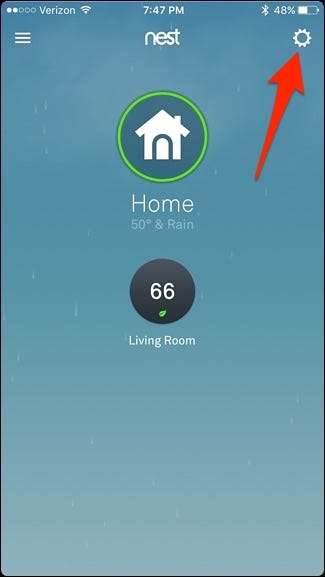
Ensuite, appuyez sur «Famille».
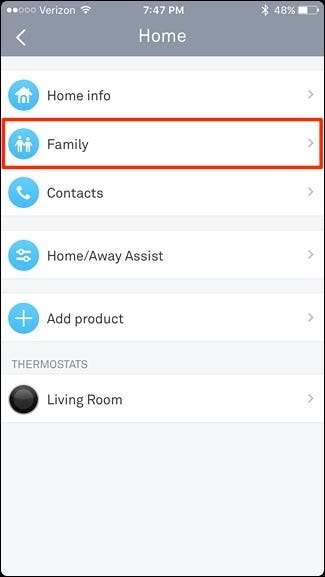
Appuyez sur «Ajouter un membre de la famille» sur l'écran suivant.

Vous aurez le choix entre deux options: "À partir des contacts" ou "Saisir une adresse e-mail".
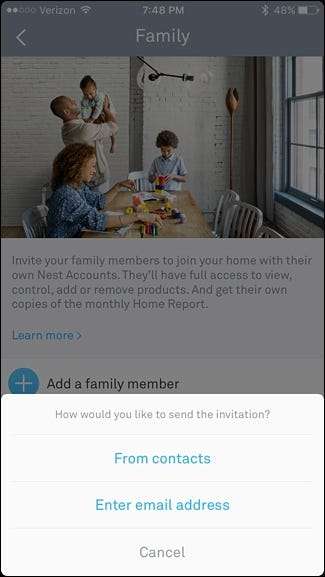
La première option est idéale si vous avez déjà cette personne comme contact sur votre téléphone (ce que vous faites probablement). Cependant, leur adresse e-mail devra être dans la carte de contact, car l'application leur enverra une invitation par e-mail. Si vous sélectionnez "Saisir une adresse e-mail", il vous suffira de saisir leur nom et leur adresse e-mail, puis appuyez sur "Envoyer une invitation" en bas.
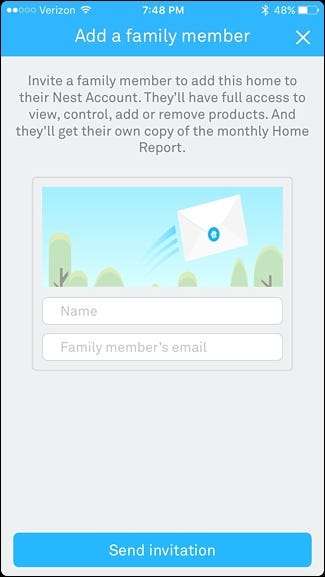
Vous serez ensuite renvoyé à l'écran "Famille", où cet utilisateur apparaîtra dans la liste en tant que "Invité".
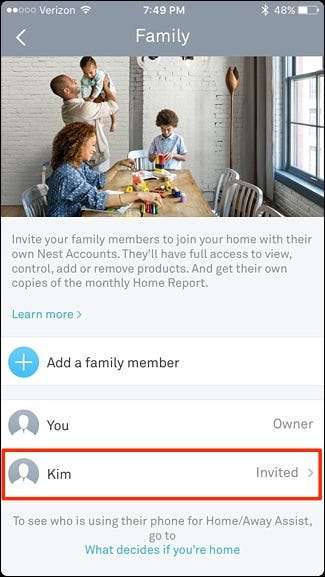
Ils recevront un e-mail pour accepter l’invitation et créer un compte Nest s’ils n’en ont pas déjà un.
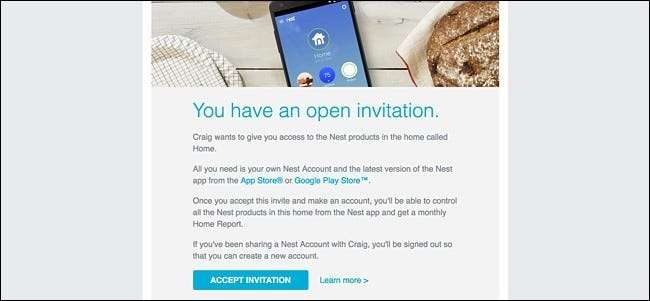
Une fois leur inscription terminée, «Invité» disparaîtra de votre liste d'utilisateurs approuvés et ils pourront désormais contrôler le thermostat Nest depuis leur téléphone.
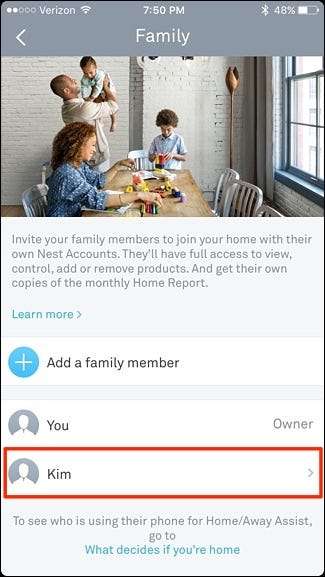
Chaque fois que vous le souhaitez, vous pouvez appuyer sur son nom et cliquer sur «Supprimer l’accès» pour le supprimer en tant qu’utilisateur partagé de votre thermostat Nest.
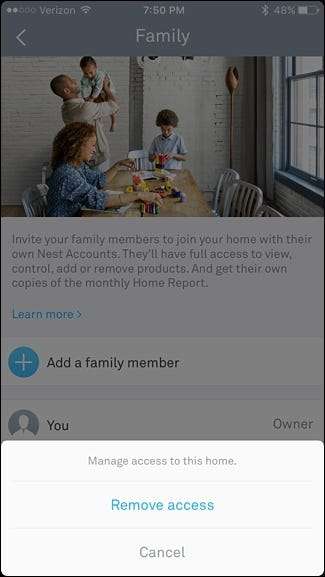
Bien sûr, vous pouvez simplement demander à plusieurs utilisateurs de se connecter à votre compte Nest existant, de cette façon, vous n’avez pas à les inviter et à créer davantage de comptes. Mais avec la fonctionnalité Famille, il sera beaucoup plus facile de supprimer l'accès des utilisateurs à l'avenir, et vous pouvez voir qui a exactement changé le thermostat dans le historique d'utilisation si jamais vous voulez savoir qui est à blâmer pour la maison glaciale.






